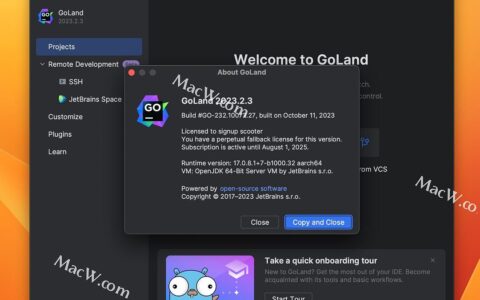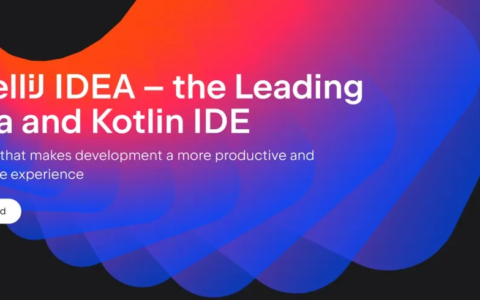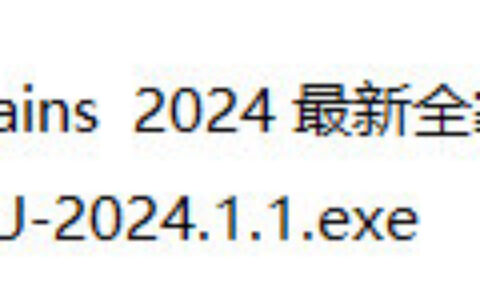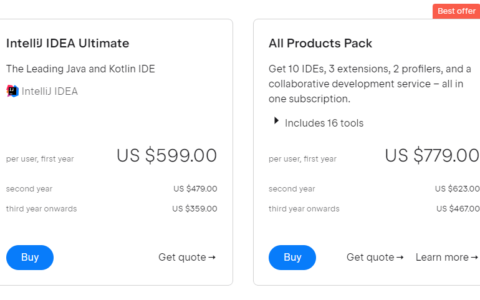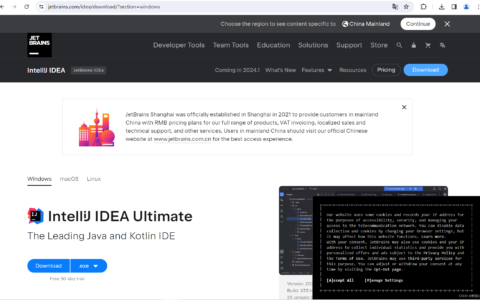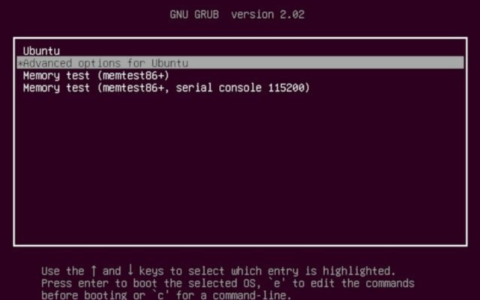private void skinButton1_Click(object sender, EventArgs e)
{
skinDataGridView1.ReadOnly = true;
DataTable dt = new DataTable();//建立个数据表
dt.Columns.Add(new DataColumn("id", typeof(int)));//在表中添加int类型的列
dt.Columns.Add(new DataColumn("Name", typeof(string)));//在表中添加string类型的Name列
DataRow dr;//行
for (int i = 0; i < 3; i++)
{
dr = dt.NewRow();
dr["id"] = i;
dr["Name"] = "Name" + i;
dt.Rows.Add(dr);//在表的对象的行里添加此行
}
dt.Columns.Add(new DataColumn("选中", typeof(bool)));
skinDataGridView1.DataSource = dt;
}
之前以为是在DataGridView1启用这个效果,其实不然,你只需要在一个按钮控件代码里面加上这段逻辑即可,很方便的。
在Form1_Load方法里面写也是可以的,一启动就会看到。
想要连接数据库展示的话原理也是一样的,用dt来接收数据库读取出来的内容就可以了,再赋值给DataGridView1的DataSource属性就阔以啦。让我们看看效果吧:

2024最新激活全家桶教程,稳定运行到2099年,请移步至置顶文章:https://sigusoft.com/99576.html
版权声明:本文内容由互联网用户自发贡献,该文观点仅代表作者本人。本站仅提供信息存储空间服务,不拥有所有权,不承担相关法律责任。如发现本站有涉嫌侵权/违法违规的内容, 请联系我们举报,一经查实,本站将立刻删除。 文章由激活谷谷主-小谷整理,转载请注明出处:https://sigusoft.com/15329.html